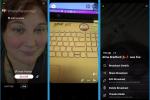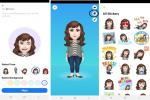Zasluga slike: DaniloAndjus/iStock/Getty Images
Pristup društvenoj mreži Facebook na vašem Apple iPhone uređaju zgodan je način komunikacije s kontaktima, prijateljima i obitelji dok ste u pokretu. Da biste uštedjeli vrijeme, možete kopirati tekst s Facebooka da ga zalijepite u e-poruku ili drugi dokument, ili kopirajte tekst iz dokumenta i zalijepite ga na Facebook kao objavu, komentar ili ažuriranje statusa. Možete kopirati i zalijepiti u Facebook na Apple iPhoneu pritiskom i povlačenjem na zaslonu iPhonea.
Korak 1
Dodirnite ikonu aplikacije web preglednika na početnom zaslonu iPhonea i idite na Facebook.com. Alternativno, dodirnite ikonu aplikacije Facebook ako ste preuzeli namjensku Facebook aplikaciju za iPhone. Ako se to od vas zatraži, prijavite se na Facebook sa svojom uobičajenom korisničkom prijavom i lozinkom.
Video dana
Korak 2
Pronađite tekst koji želite kopirati s Facebooka na svojoj početnoj stranici ili stranici profila.
Korak 3
Pritisnite prstom na iPhone zaslonu na mjestu teksta koji želite kopirati. Pritišćite dok svijetloplavi okvir ne označi odabrani dio teksta. Gumb "Kopiraj" pojavljuje se unutar ikone crnog govornog oblačića neposredno iznad istaknutog teksta.
4. korak
Dodirnite gumb "Kopiraj" ako želite kopirati sav automatski označen tekst. Alternativno, promijenite označeni odabir laganim dodirom jedne od tamnoplavih točaka na vanjski rub okvira za isticanje i povlačenjem isticanja kako biste pokrili dio teksta koji želite kopirati. Kada odaberete ispravan dio teksta, dodirnite gumb "Kopiraj".
Korak 5
Pronađite odjeljak Facebooka u koji želite zalijepiti tekst – na primjer, ažuriranje statusa ili komentar na objavu prijatelja.
Korak 6
Pritišćite prstom na iPhone zaslonu u polju za unos komentara, ažuriranja statusa ili objave do pokazivača se pojavi u okviru za unos, pojavit će se ikona povećala i gumb "Zalijepi" iznad kursor.
Korak 7
Dodirnite gumb "Zalijepi" da biste zalijepili tekst u polje za unos. Kada se tekst prikaže, možete ga uređivati ili dodati na uobičajeni način pomoću kontrola i tipki na zaslonu tipkovnice vašeg iPhonea.
Savjet
Da biste zalijepili tekst u Facebook, prvo ga morate kopirati iz drugog izvora. Možete kopirati tekst s web stranice, e-pošte, tekstualne poruke ili dokumenta na iPhone koristeći postupak kopiranja koji je ovdje opisan. Ako lijepite tekst u polje za unos koje već sadrži tekst, pomaknite ikonu povećala na ispravnu točku umetanja da biste zalijepili tekst na pravo mjesto.